- メニューから「無線AP管理」→「無線AP一覧」を選択します。
- 無線AP一覧から、情報を更新する無線APの列の右側に表示されている「編集」アイコンをクリックします。
- 「無線AP編集」ダイアログが表示されます。機器固有設定やWDS設定の項目はダイアログの下部に表示されていますので、スクロールして対象個所の変更を行ってください。
登録情報
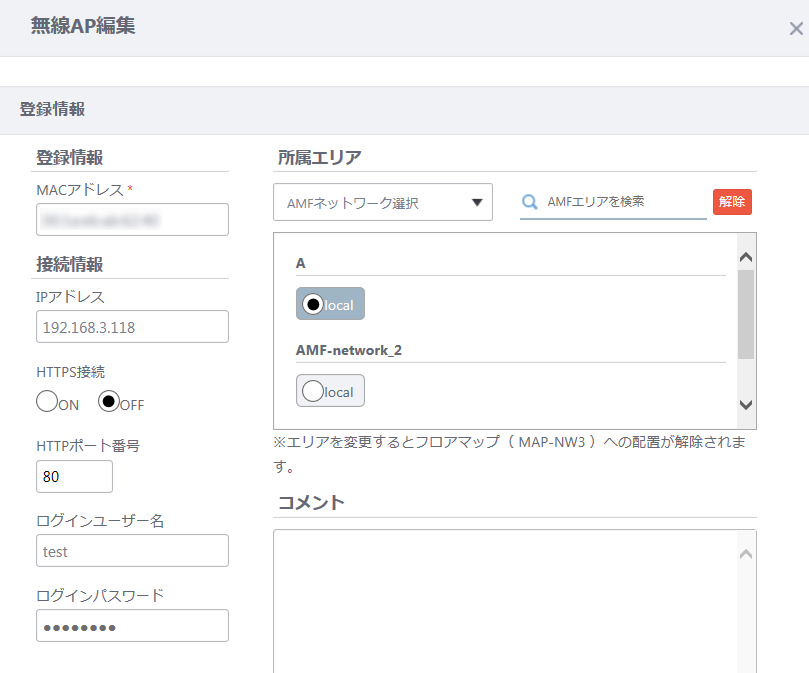
項目名 説明 登録情報 MACアドレス 無線APのMACアドレスを編集します。 接続情報 IPアドレス 無線APのIPアドレスを編集します。IPアドレスが指定されている状態から空欄に変更するとステータスは未監視状態になり、AP最新情報、AP機器固有情報、AP取得コンフィグは削除されます。また、TPL割り当てとファームウェア予約は解除されます。 HTTPS接続 HTTPSで接続するか否かを編集します。HTTPS接続する場合はON、しない場合はOFFを選択します。 HTTPポート番号 ポート番号(1〜65535)を編集します。HTTPS設定欄で「OFF」を選択した場合はポート番号の入力が必須となります。「ON」を選択した場合は無効となります。 ログインユーザー名 無線APのWeb設定画面にログオンする際に使用するユーザー名を編集します(1〜12文字の半角英数字)。 ログインパスワード 無線APのWeb設定画面にログオンする際に使用するログインパスワードを編集します。パスワードは 0〜32文字の半角英数記号と「スペース " $ : < > ' & *」を除く文字が使用できます。大文字小文字は区別されます。 所属エリア AMFネットワーク選択 ドロップダウンリストから所属させるネットワークを指定します。 AMFエリアを検索 AMFエリアを検索します。 Note
複数の内容を含む項目の中の区切り文字(「ネットワーク:エリア」の「:」や、「FW名(所有者)」の「()」)は検索対象になりません。ただし、文字列として使用している場合は検索できます。「解除」ボタン 無線APの所属先エリアを解除します。 コメント コメント コメントの編集をします。 機器固有設定 - 基本設定、イーサーネット設定、内部ネットワーク用インターフェース
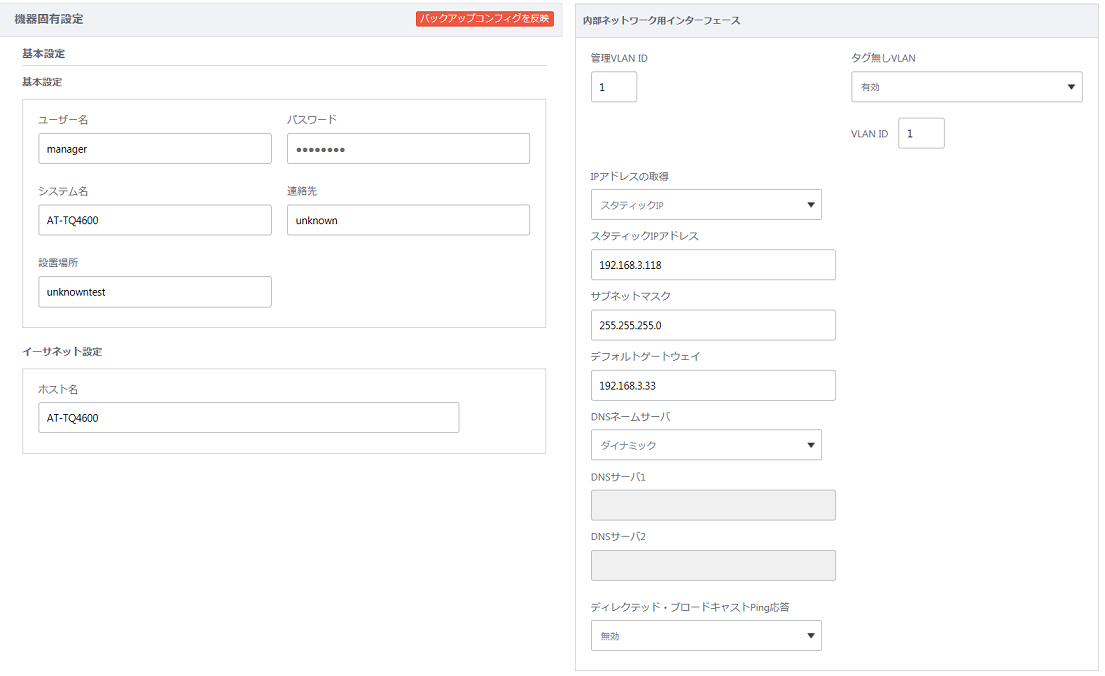
項目名 説明 「バックアップコンフィグを反映」ボタン 機器固有設定の情報をバックアップしているコンフィグに置き換えます。 基本設定 ユーザー名 無線APのWeb設定画面にログオンする際に使用するユーザー名を編集します(1〜12文字の半角英数字)。 パスワード 無線APのWeb設定画面にログオンする際に使用するログインパスワードを編集します。パスワードは 0〜32文字の半角英数記号と「スペース " $ : < > ' & *」を除く文字が使用できます。大文字小文字は区別されます。 システム名 無線APの名前を編集します。64文字以下の半角英数記号とスペースが入力できます。 設置場所 無線APが設置されている場所を編集します。64文字以下の半角英数記号とスペースが入力できます。 連絡先 無線APに問題が発生した際の連絡先(担当者、メールアドレス、電話番号)を編集します。64文字以下の半角英数記号とスペースが入力できます。 イーサーネット設定 ホスト名 無線APのホスト名を編集します。1〜63文字の半角英数字とハイフンが入力できます。ただし、先頭、末尾がハイフンのホスト名は使用できません。デフォルトは製品名です。 内部ネットワーク用インターフェース 管理VLAN ID 無線APの管理用VLAN IDを1〜4094で編集します。デフォルトは「1」です。管理用VLANには、Web設定画面を使用して無線APの設定を変更する設定用コンピューターを接続します。また、RADIUSサーバーとの通信、SNMP、NTPも管理VLANを使用します。 タグ無しVLAN VLANタグを持たないパケットの取り扱い方法を決めます。
「有効」の場合、指定したVLAN IDを持つパケットをイーサネットポートから送信するとき、タグを取り除きます。また、イーサネットポートからVLANタグなしのパケットを受信したとき、指定したVLAN IDを持つパケットとして扱います。
デフォルトは「有効」です。VLAN ID 管理用VLAN ID、バーチャルアクセスポイント(VAP)のVLAN IDのうち、タグなし(UNTAGGED)にしたいVLANのIDを指定します。
「タグ無しVLAN」が「有効」のとき入力が可能です。IPアドレスの取得 「DHCP」または「スタティックIP」を選択します。
「スタティックIP」を選択した場合、「スタティックIPアドレス」「サブネットマスク」「デフォルトゲートウェイ」「DNSネームサーバー」を入力してください。
「DHCP」を選択した場合、DHCPサーバーからIPアドレスなどを自動取得します。DNSサーバーのアドレスも自動取得する場合は、「DNSネームサーバー」で「ダイナミック」を選択してください。DHCPサーバーからの情報の取得に失敗すると、IPアドレスは「192.168.1.230」となります。スタティックIPアドレス IPアドレスを編集します。 サブネットマスク サブネットマスクを編集します。 デフォルトゲートウェイ デフォルトゲートウェイを編集します。 DNSネームサーバー DHCPサーバーから取得したDNSサーバーのアドレスを使用するか否かの編集をします。
「ダイナミック」を選択した場合、DHCPサーバーから取得したアドレスを使用します。
「マニュアル」を選択した場合、「DNSサーバー1」、「DNSサーバー2」にIPアドレスを入力してください。ひとつのみ入力する場合は、「DNSサーバー1」に入力してください。DNSサーバー1 DNSサーバー(プライマリー)のIPアドレスを編集します。 DNSサーバー2 DNSサーバー(セカンダリー)のIPアドレスを編集します。 ディレクテッド・ブロードキャストPing ディレクテッド・ブロードキャストPingに応答するか否かの編集をします。
「有効」はディレクテッド・ブロードキャストPingに応答します。「無効」は応答しません。機器固有設定 - VAP設定、WDS設定
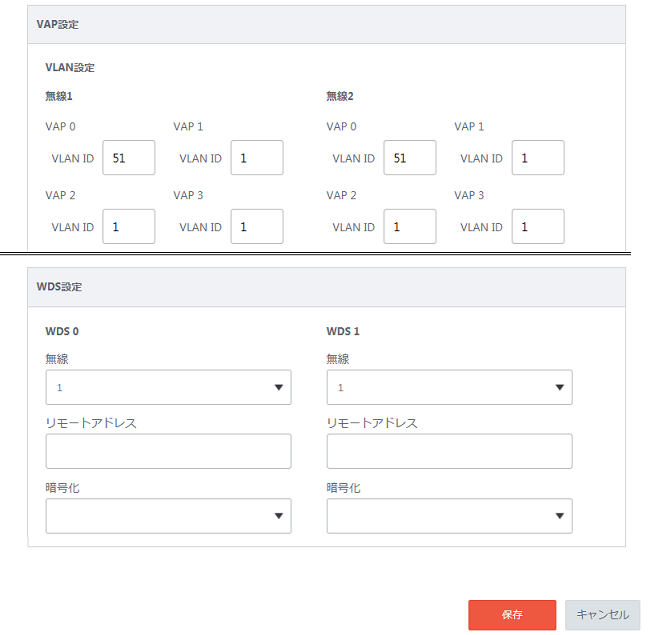
項目名 説明 VAP設定 無線1 VAP 0〜15 2.4GHz帯のVAP(バーチャルアクセスポイント)の編集を行います。 無線2 VAP 0〜15 5GHz帯のVAP(バーチャルアクセスポイント)の編集を行います。 VLAN ID: 該当のVAPが使用するVLAN IDを編集します。1〜4094の数字で入力します。 WDS設定 WDS 0〜3 WDS 0〜3の編集を行います。 無線 2.4GHz帯を使用するか5GHz帯を使用するか編集します。1は2.4GHz帯で2が5GHz帯です。 リモートアドレス WDSを構成する相手のアクセスポイントのMACアドレスを入力します。 暗号化 WDSの通信における暗号化の認証方式の編集をします。
「無し」は、暗号化を行いません。 「スタティックWEP」は、固定キーをもとにRC4アルゴリズムによる暗号化を行います。個別の認証は行いません。
「WPAパーソナル」は、共通の事前共有キーをもとに個別のキーを生成、アクセスポイント間で認証と暗号化を行います。WEPよりも強度の高い暗号化が可能です。
セキュリティー対策のためには、「WPAパーソナル」にすることをお勧めします。Note
AVM上で設定可能なVAPのセキュリティーは「無し」か「WPAパーソナル」のみの選択となります。その他セキュリティーを使用する場合は、無線APのWeb GUIでセキュリティーの変更を行ってください。項目名 説明 「保存」ボタン 変更を保存します。 「キャンセル」ボタン 無線APの編集を止めます。 - 各項目の編集を終えたら「保存」ボタンをクリックします。
(C) 2015-2016 アライドテレシスホールディングス株式会社
613-002224 Rev.C
613-002224 Rev.C